windows10屏保设置在哪里设置 Win10屏保设置步骤
更新时间:2023-09-19 11:54:13作者:yang
windows10屏保设置在哪里设置,在Windows 10操作系统中,屏保设置旨在为用户提供个性化和保护屏幕的选项,许多用户对于如何在Windows 10中设置屏保感到困惑。在本文中我们将探讨Windows 10屏保设置的步骤和位置。无论您是想要添加一些个性化的图像作为屏保,还是希望通过设置屏保来保护您的屏幕免受未经授权的访问,我们将为您提供清晰简明的指南,以帮助您轻松地在Windows 10中找到并设置屏保。无论您是新手还是有经验的计算机用户,本文都将为您提供所需的信息和指导,让您充分利用Windows 10的屏保功能。
方法如下:
1.在Win10系统桌面的空白处右键,点击弹出菜单的个性化。如下图所示。
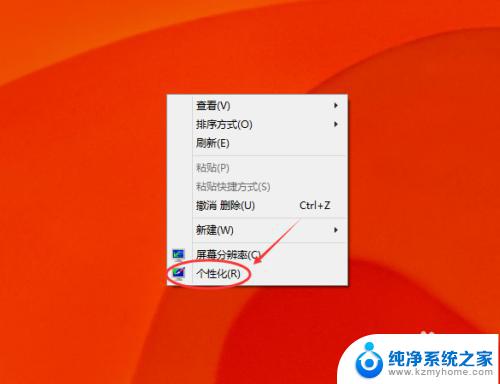
2.点击在个性化窗口右下方的屏幕保护程序,如下图所示。
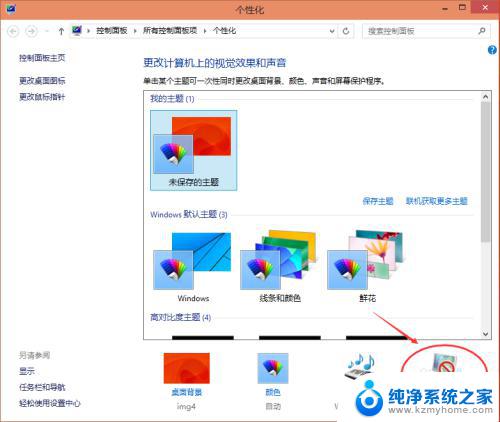
3.点击屏幕保护程序后,弹出屏幕保护程序设置对话框。这里可以看到Win10默认的屏幕保护程序是无,如下图所示。
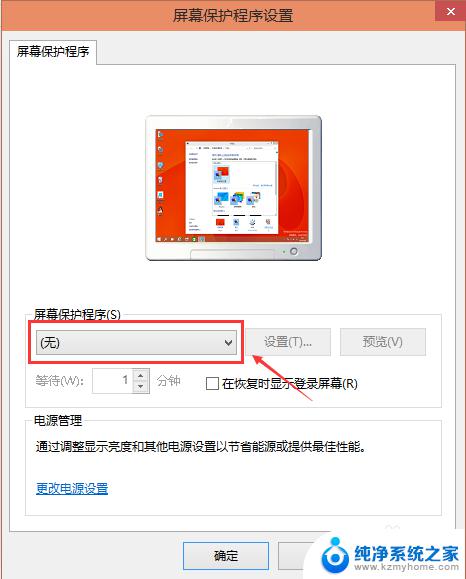
4.选择自己喜欢的屏幕保护程序,也可以自己下载屏保程序。设置好屏保后,可以先预览一下看看效果,选择等待时间。如下图所示。
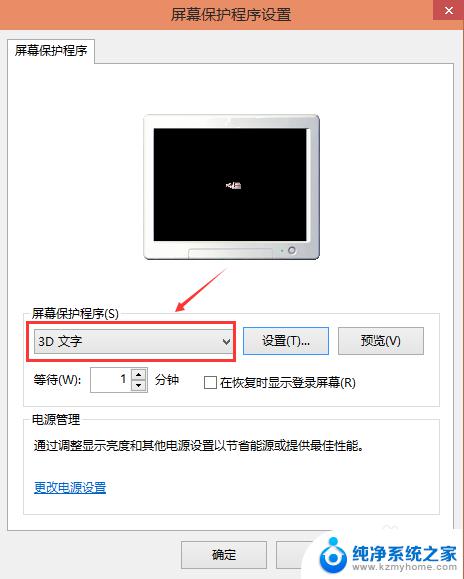
5.屏保程序选择的是3D文字时,可以点击旁边的设置按钮对屏保程序进行相关的设置。如下图所示。
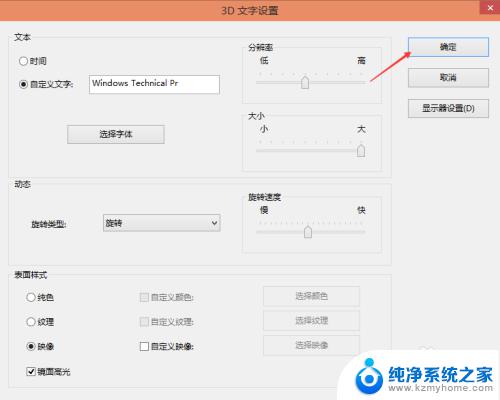
6.其他屏保程序就不可以进行设置了,如下图所示。
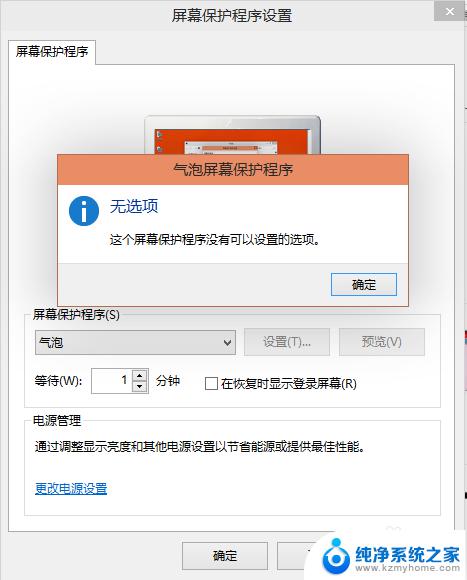
7.气泡的屏保效果,如下图所示。
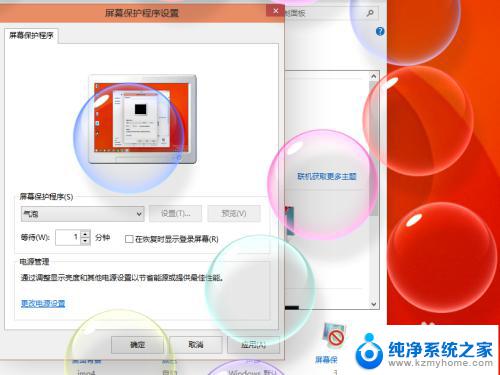
这就是关于如何在Windows 10上设置屏幕保护的全部内容,如果您遇到此类问题,您可以按照本文提供的步骤进行解决,解决方法非常简单和快速。
windows10屏保设置在哪里设置 Win10屏保设置步骤相关教程
- 手机怎么设置屏幕保护时间 win10屏幕保护时间设置步骤
- 计算机屏保时间怎么设置 win10屏幕保护时间设置步骤
- 电脑桌面屏保时间怎么设置 win10屏幕保护时间设置步骤
- win10如何设置屏保密码和时间 Win10电脑如何设置屏保密码
- 电脑屏幕保护设置 win10电脑屏幕保护设置方法
- 电脑屏幕保护图片怎么设置 win10电脑屏幕保护设置方法
- win10怎设置屏保密码 Win10电脑如何设置屏保密码
- win10系统关闭屏幕保护 Windows10如何关闭屏幕保护设置
- 动态屏保有声音怎么设置 Win10系统如何设置个性化动态屏保
- 电脑屏幕自动锁屏怎么设置 win10自动锁屏在哪里设置
- 电脑右下角的图标怎么显示出来 如何让win10所有图标都显示在任务栏右下角
- win10自动更新导致蓝屏 Win10正式版自动更新失败蓝屏怎么解决
- 笔记本蓝牙连接电视后如何投屏 win10笔记本无线投屏到电视怎么设置
- 怎样去除win10开机密码 win10开机密码怎么取消
- win10关闭windows防火墙 Win10系统关闭防火墙步骤
- 微软浏览器闪退 Win10Edge浏览器打开闪退怎么解决
win10系统教程推荐
- 1 笔记本蓝牙连接电视后如何投屏 win10笔记本无线投屏到电视怎么设置
- 2 win10关闭windows防火墙 Win10系统关闭防火墙步骤
- 3 win10开机图标变大了 win10电脑重启图标变大解决技巧
- 4 电脑重置后windows怎么激活 win10系统重置后激活方法
- 5 怎么开电脑麦克风权限 win10麦克风权限在哪里可以找到
- 6 windows 10开机动画 Windows10开机动画设置方法
- 7 输入法微软拼音怎么调 win10电脑微软拼音输入法怎么调整
- 8 win10没有ppt怎么办 win10右键新建中没有PPT选项怎么添加
- 9 笔记本硬盘损坏是否会导致蓝屏 Win10系统DRIVER POWER STATE FAILURE蓝屏怎么处理
- 10 win10老是提醒激活 Win10系统总提醒需要激活怎么解决